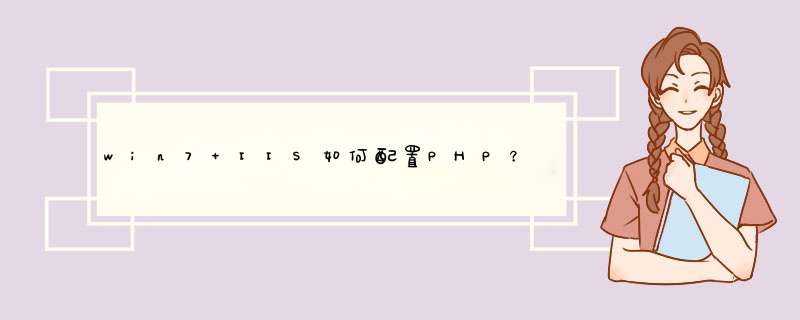
1、打开控制面板---管理工具---Internet
信息服务(IIS)管理器,右键点击 “网站”里的“Default Web
Site”---编辑绑定,将端口80改为其他的端口。点击左下角的WampServer图标,若图标为黄色,左键点击图标,选择重新启动所有服务即可,正常运行时,图标为绿色。
2、Internet 信息服务(IIS)管理器中,右键点击“应用程序池”,添加应用程序池。
3、右键点击“网站”,添加网站,应用程序池选择刚才创建的PHP,接着修改80端口。
4、选中刚才创建的discuz网站,双击主页窗口中的“ASP”,启用父路径的值改为true,应用。
5、添加ISAPI筛选器,所需的PHP类库文件在wampsever安装目录“C:\wamp\bin\php\php5.3.10
6、接着添加脚本映射
,击“处理程序映射”图标后进行脚本映射配置
7、继续添加默认文档index.php,至此,PHP已配置完毕。
方法一、安装使用phpmanager1.下载安装phpmanager,
2.创建并配置php.ini。将php.ini-development文件改名为php.ini,修改date.timezone=”Asia/Shanghai”。去分号开启所需的扩展,这里不赘述。
3.打开IIS7,在主面板中双击phpmanager,然后点击其中的”Register new PHP Version”,选择你的php-cgi.exe,确定。剩下其它的配置它将给你自动设置好。
4.完成!
方法二、手动配置cgi模式(php5.3)
1.创建并配置php.ini,同上2。
2.打开IIS7,在主面板中双击处理程序映射,然后在右侧菜单中点击“添加模块映射…”,设置如下:
请求路径:*.php
模块:FastCgiModule
可执行文件:你php文件夹中的php-cgi.exe
名称:php
3.完成!
方法三、手动配置isapi模式(php5.2)
1.创建php.ini。php.ini-dist改名为php.ini,打开找到extension_dir=”/”,把路径改为你的php所在路径。
2.添加一个应用程序池,设置如下:
名称:php
.net framework版本:无托管代码
托管管道模式:集成
勾选立即启动应用程序池。
确定。
3.双击ispa和cgi限制。添加一个限制,设置如下:
ISAPI或CGI路径: 你的php5isapi.dll。
描述:php。
勾选允许执行扩展路径。
确定。
4.添加一个isapi筛选器,设置如下:
筛选器名称:php
可执行文件:你的php5isapi.dll文件
确定。
5.添加脚本映射。 双击处理程序映射, 点击右侧菜单的“添加脚本映射…”,设置如下:
请求路径:*.php
可执行文件:你的php5isapi.dll文件
名称:php5
确定。
6.完成!
欢迎分享,转载请注明来源:内存溢出

 微信扫一扫
微信扫一扫
 支付宝扫一扫
支付宝扫一扫
评论列表(0条)